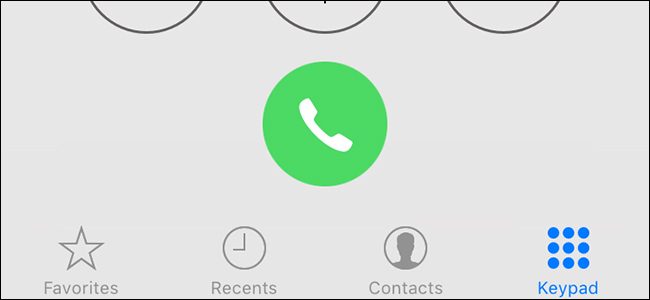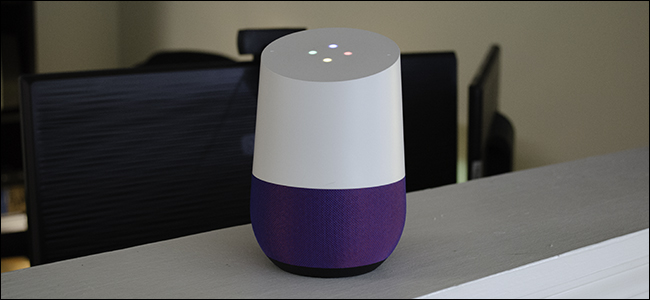Elämässäsi voi olla tai ei tule aikakun sinun on tallennettava puhelu. Vaikka emme syytä erityisiin syihin, miksi haluat ehkä tehdä tämän, sanomme tämän: se on erittäin helppoa. Tehdään tämä.
Vaikka puhelun nauhoittamiseen on monia tapoja, keskitymme tässä kahteen eri tapaan: Google Voice ja sovellus nimeltä Call Recorder - ACR.
Onko puhelujen nauhoittaminen laillista?
Ennen kuin aloitamme miten, puhutaanpamahdolliset oikeudelliset kysymykset, joita täällä voi syntyä. Tiedän, tiedän, että tätä ei halua kuulla, mutta se on tärkeää ja meidän on tehtävä due diligence -toiminto varmistaaksemme, että tiedät myös mitä tapahtuu.
Ensinnäkin puhelinsoittojen nauhoittaminen ei olelaillinen kaikissa maissa, joten joudut tarkistamaan alueesi säännökset. Saadaksesi hiukan yksityiskohtaisemmaksi, se voi vaihdella myös Yhdysvaltojen osavaltion mukaan - toiset vaativat, että molemmat osapuolet tietävät, että heidät tallennetaan, kun taas toiset vaativat vain, että toinen osapuoli tietää, mitä tapahtuu. Jälkimmäinen voi saada hieman harmaata, mutta olettaen, että asut yhdessä näistä valtioista ja sinä tiedät, että puhelua nauhoitetaan, se ontodennäköisesti turvallinen. Julkisten puhelinten nauhoittaminen ilman suostumusta on kuitenkin aina laitonta. Lisätietoja siitä löytyy Wikipediasta sekä Digital Media Law Project -projektista.
Kuinka tallentaa puhelut Google Voicella
Jos olet Google Voicen käyttäjä, tämä on erittäin helppoa. Jos ei, voit aina luoda Google Voice -tilin ja tulla Google Voice -käyttäjäksi. Sitten tämä menetelmä on erittäin helppo myös sinulle! Jee.
Ennen kuin voit todella tallentaa puhelun, sinulla onottaa ensin käyttöön puhelun nauhoitusominaisuus. Voit tehdä tämän sekä verkossa että Android-sovelluksessa, ja vaiheet ovat pääosin samat. Käytän täällä verkkoa, mutta ilmoitan, onko jotain erilaista Android-sovelluksessa.
Ensin käynnistä Google Voice ja avaa Asetukset-valikko liu'uttamalla valikkoa vasemmalta puolelta ja valitsemalla Asetukset.

Napsauta verkossa ”Puhelut”. Vieritä Android-sovelluksessa vain alaspäin, kunnes näet Puhelut-osion.

Viimeinen verkkovaihtoehto on ”Saapuvien puhelujen asetukset”, jossa voit ottaa ominaisuuden käyttöön puheluiden nauhoittamiseksi tai neuvottelupuhelun aloittamiseksi. Ota tämä käyttöön liukusäätimellä.

Android-sovelluksessa sinun on painettava ”Puhelun lisäasetukset” ja otettava sitten käyttöön saapuvan puhelun asetukset.


On myös syytä mainita, että tämä ominaisuus onsynkronoitu kaikkien laitteiden välillä, joten sinun on tehtävä se vain yhdessä paikassa - kun se on otettu käyttöön, se toimii missä tahansa. Se toimii kuitenkin vain, jos henkilö soittaa sinulle - et voi tallentaa puhelua, kun olet sen käynnistänyt, mikä on rehellisesti vain omituista.
Joko niin, seuraavan kerran sinun on tallennettavapuhelinsoitto, kosketa vain näppäimistön 4-näppäintä puhelun aikana. Äänikehote ilmoittaa molemmille käyttäjille, että puhelu tallennetaan. Voit lopettaa nauhoittamisen vain napauttamalla ”4” uudelleen - toinen kehote ilmoittaa, että nauhoitus on pois päältä.
Äänitiedosto tallennetaan sitten Google Voice -tiliisi. Booya.
Kuinka äänittää puheluita ACR: llä
Vaikka Google Voicen käyttö on helppoa jaYksinkertaisesti, siitä puuttuu myös joitain ominaisuuksia, joita monet käyttäjät haluavat, kuten puheluiden automaattinen nauhoittaminen heti, kun ne aloitetaan. Siellä ACR tulee peliin: siinä ei vain ole muita ominaisuuksia, mutta se ei myöskään ilmoita molemmille käyttäjille, että heitä nauhoitetaan. Joten jos haluat tallentaa puhelun salaa, tämä on haluamasi työkalu.
Tästä sovelluksesta on kaksi versiota: ilmainen ja premium. Viimeksi mainittu poistaa kaikki mainokset sovelluksesta ja lisää kourallinen hyödyllisiä ominaisuuksia, kuten kyky nauhoittaa yhteydenotolla, aloittaa nauhoitus keskustelun keskellä, tallentaa tallenteita Dropboxiin tai Google Driveen ja paljon muuta. Kuten aina, suosittelen kuitenkin kokeilemaan ilmaista versiota aluksi varmistaaksesi, että se sopii tarpeisiisi.
Aloitetaan nyt.
Heti sen jälkeen, kun olet ampunut ACR: n, sinun on tehtävähyväksy sen ehdot - melko pitkä luettelo verrattuna useimpiin sovelluksiin, mutta perustellusti. Kun olet hyväksynyt sovelluksen ehdot, sinun on annettava sille kaikki tarvittavat käyttöoikeudet, jotta se voi toimia: yhteystiedot, mikrofoni, puhelin ja tallennustila. Mikään tavallisista ei sovellu tällaiselle sovellukselle, joten mene eteenpäin ja anna sen kautta linjan.


Sieltä sovellus työntää ilmoituksenvarjostin, joka osoittaa sen olevan käytössä. Kun soitat tai saat puhelun, se alkaa äänittää. Sinun ei tarvitse kirjaimellisesti tehdä mitään - se tallentaa kaikki puhelut oletuksena.
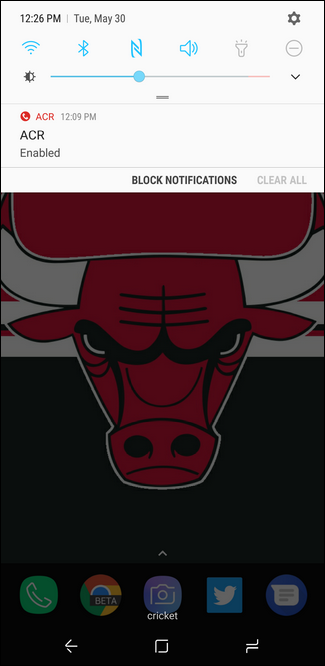
Jos tämä ei ole tyylisi, voit kuitenkin muuttaa sen, jos sinulla on premium-sovellus. Avaa sovellus ja liu'uta sitten vasemmalla olevaa valikkoa. Valitse ”Asetukset” ja sitten ”Tallennus”.


Valikossa on paljon vaihtoehtoja, mutta vieritä alaspäin, kunnes näet ”Aloita nauhoitus”, ja vaihda se kohtaan Manuaalinen. Tehty.


Siellä on paljon lisää ominaisuuksia ACR: n konepeitossa, joten ehdottomastisuosittelemme, että tutkit sitä, jos haluat tehdä enemmän kuin vain tallentaa keskusteluja. Muista taas, että joudut maksamaan edistyneemmistä toiminnoista, mutta mielestäni se on helposti 3 dollaria kysyvän hinnan arvoinen, jos kyseessä on jotain mitä käytät usein. Lisäksi se on todella hyvin suunniteltu, jota voi olla vaikea löytää myymälästä, joka on täynnä kymmeniä sovelluksia, jotka tekevät samanlaisia versioita samasta asiasta.